Forbedre kunderelasjonen med relasjonsanalyse
Relasjonsanalyse bruker aktivitetsloggen til en selger med en kontakt eller forretningsforbindelse og beregner KPI-er (Key Performance Indicators) basert på samhandlingene deres. KPI-er er tilgjengelige for kontakter, forretningsforbindelser, salgsmuligheter og kundeemner. Hver KPI vises som en graf for å hjelpe deg raskt å identifisere Relasjoner som må pleies og KPI-er som må forbedres.
Avhengig av Dynamics 365 Sales-lisensen og -konfigurasjonen, vil du se grunnleggende innsikt eller forbedret innsikt. Grunnleggende innsikt er tilgjengelig for tidlig tilgang.
Lisens- og rollekrav
| Kravtype | Du må ha |
|---|---|
| Lisens | Dynamics 365 Sales Enterprise eller Dynamics 365 Sales Premium Mer informasjon: Dynamics 365 Sales-priser |
| Sikkerhetsroller | Enhver primær salgsrolle, for eksempel selger eller salgsleder Mer informasjon: Hovedsalgsroller |
Vise analyser og KPI-er for et enkelt kundeemne, en forretningsforbindelse, en kontakt eller en salgsmulighet
Tips
Bilder som inneholder et ikon som ser ut som  , kan utvides for å vise flere detaljer. Velg bildet for å utvide det. Trykk på Esc-tasten for å lukke det.
, kan utvides for å vise flere detaljer. Velg bildet for å utvide det. Trykk på Esc-tasten for å lukke det.
Fremgangsmåten nedenfor beskriver hvordan du viser analysene for et kundeemne. Fremgangsmåten for å vise relasjonsanalyse for oppføringer for forretningsforbindelser, kontakter og salgsmuligheter er lik.
Velg Kundeemner i Salgssenter-appen, og åpne deretter et kundeemne.
Velg ikonet Salgsinnsikt-skjemaet .
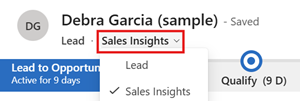
Velg Relasjonsanalyse-fanen.
Få full oversikt med visningen for relasjonsanalyse
Relasjonsanalysevisningen viser følgende KPI-er og tilstandsindikatorer for åpne salgsmuligheter, kundeemner, forretningsforbindelser eller kontakter:
- Aktivitetslogg og KPI-er for kontakt-, salgsmulighets-, kundeemne- og forretningsforbindelsesoppføringer
- Tilstandspoengsum og tilstandstrend for kontakt-, salgsmulighets- og kundeemneoppføringer
- Forrige og neste aktivitet for kontakt-, salgsmulighets-, kundeemne- og forretningsforbindelsesoppføringer
Fremgangsmåten nedenfor beskriver hvordan du viser relasjonsanalysen for et kundeemne. Fremgangsmåten for å vise relasjonsanalyse for oppføringer for forretningsforbindelser, kontakter og salgsmuligheter er lik.
I Salgssenter-appen velger du Kundeemner.
I visninger-listen Velg Mine åpne kundeemner etter relasjon.
Identifisere kritiske salgsmuligheter med visningen for relasjonspipeline
Visningen av relasjonsforløp gir et boblediagram som gir deg en rask oversikt over tilstanden, avslutningsdatoen og estimert omsetning for kommende salgsmuligheter.
Gå til Salg>Salgsmuligheter.
Velg Mine åpne salgsmuligheter etter relasjon i listen.
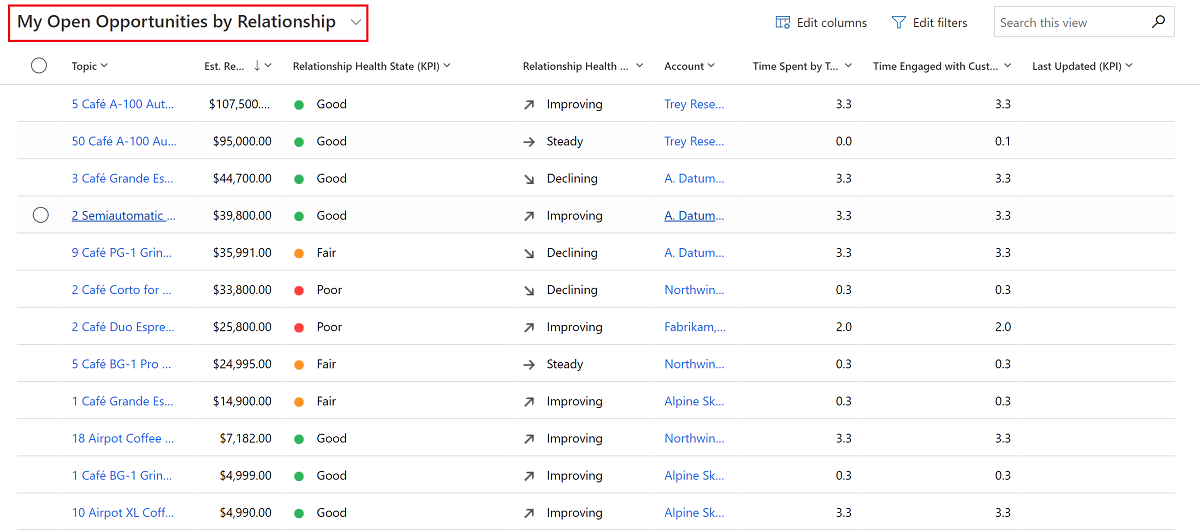
VelgVis diagram på kommandolinjen.
Velg Relasjonsforløp i diagramlisten.
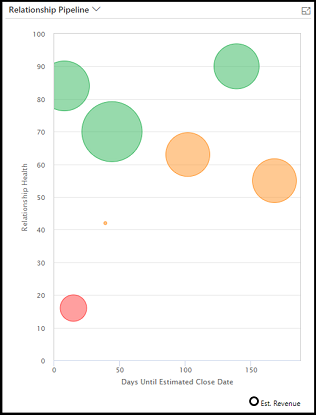
Hver kommende mulighet plottes inn som en boble på diagrammet. Størrelsen på hver boble angir den antatte omsetningen for salgsmuligheten. Helse er plottet på y-aksen. Jo høyere opp boblen vises på diagrammet, jo bedre er helsen. Estimert avslutningsdato er plottet på x-aksen. Salgsmuligheter på venstre side av diagrammet kan utløpe snart. Derfor er de mest kritiske mulighetene de med de største boblene plassert nær nedre venstre hjørne, mens de mest lovende mulighetene er nær toppen av diagrammet.
Hold markøren over en boble for å se navnet på salgsmuligheten og andre detaljer. Velg en boble for å åpne salgsmulighetsoppføringen. Fargen i hver boble indikerer relasjonstilstand:
- grønn for bra
- gul for middels
- rød for dårlig
- blå for ventende beregning
- Grå for ingen beregning (resultatene er ikke beregnet eller Der ikke er nok data)
Diagrammet for relasjonsforløp er avhengig av at flere verdier er tilgjengelige for hver salgsmulighetsoppføring. I noen tilfeller kan disse verdiene mangle for noen eller alle salgsmulighetene. Dette kan skyldes en forglemmelse, eller det kan være fordi du ikke bruker disse feltene i organisasjonen. Diagrammet viser manglende verdier som følger:
- Salgsmuligheter som ikke har en verdi for relasjonstilstand, er grå med en verdi på null. De er plottet nederst i diagrammet.
- Salgsmuligheter med en beregnet avslutningsdato i fortiden vises ikke.
- Salgsmuligheter uten en beregnet avslutningsdato vises ikke.
- Salgsmuligheter uten beregnet omsetningsverdi viser verdien null. De er plottet som små bobler.
Sammenlign KPI-ene for en salgsmulighet med lignende salgsmuligheter
Som selger er det viktig å forstå hva som fungerer best for en avtale og lære om de beste engasjementspraksisene fra lignende avtaler som ble vunnet tidligere. Den forbedrede relasjonsanalysen viser en sammenligning av KPI-er, aktivitetslogg og relasjonstilstand for gjeldende salgsmulighet med lignende vunne avtaler, og viser lignende vunne avtaler nederst. Ved å åpne salgsavtalene kan du lære hva som fungerte og hva som ikke fungerte og bruke det du lærer i avtalen du prøver å inngå. Administratoren må konfigurere forbedret relasjonsanalyse.
Velg Salgsmuligheter i Salgssenter-appen , og åpne deretter en salgsmulighet.
Velg Sales Insights-skjemaet i listen.
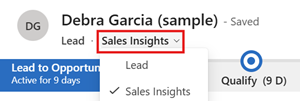
Velg Relasjonsanalyse-fanen.

Hvis relasjonsanalyse ikke kan oppdage salgsmuligheter som ligner på gjeldende salgsmulighet, viser den KPI-er for de 100 mest vunne salgsmulighetene. Finn ut mer om forbedret relasjonsinnsikt.
Følgende skjermbilde viser forbedret relasjonsanalyse for en salgsmulighet:
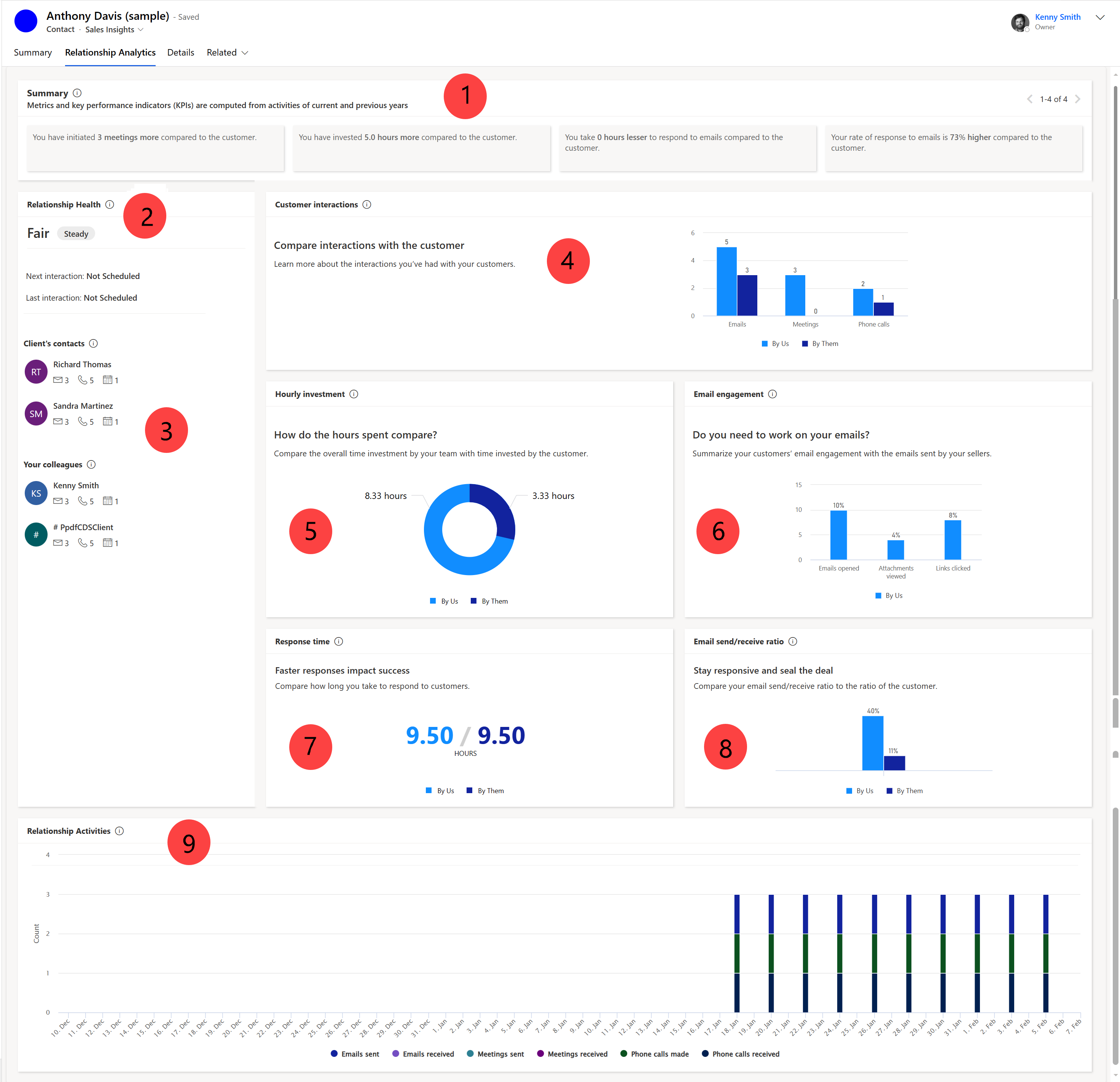
Hvis du vil ha mer informasjon om forklaringene i skjermbildet, kan du se Forbedret relasjonsinnsikt.
Relatert informasjon
Konfigurere relasjonsanalyse
Sales Insights og personvern
Vis og eksporter KPI-data
Vanlige spørsmål om relasjonsanalyse og -tilstand
